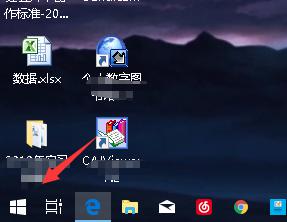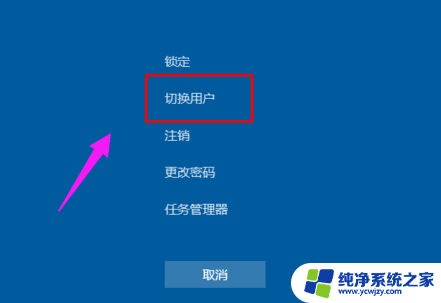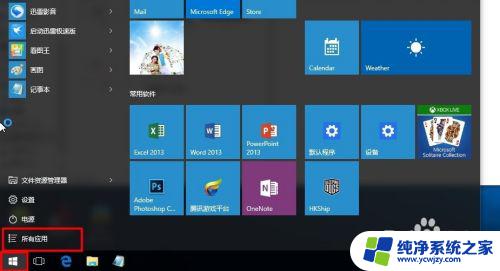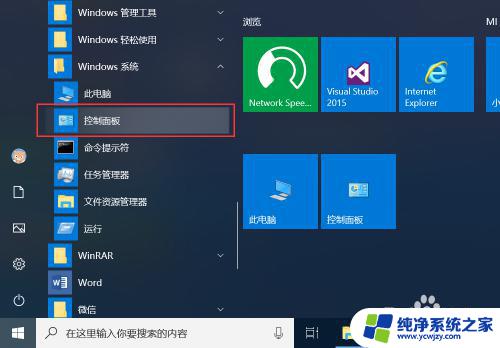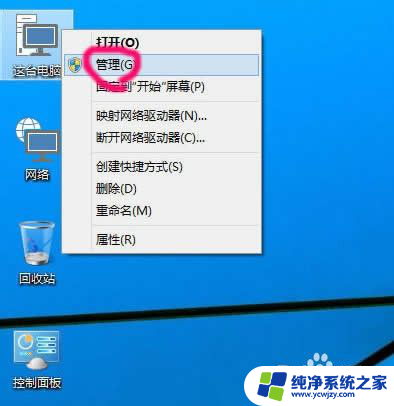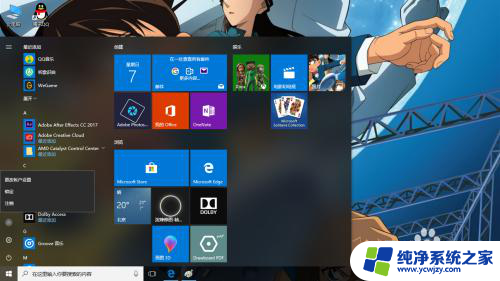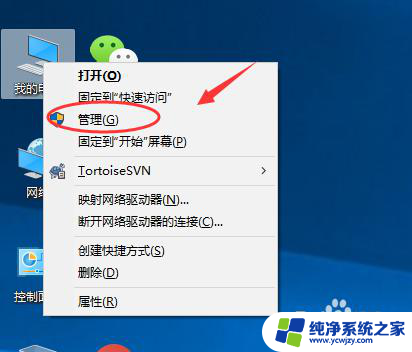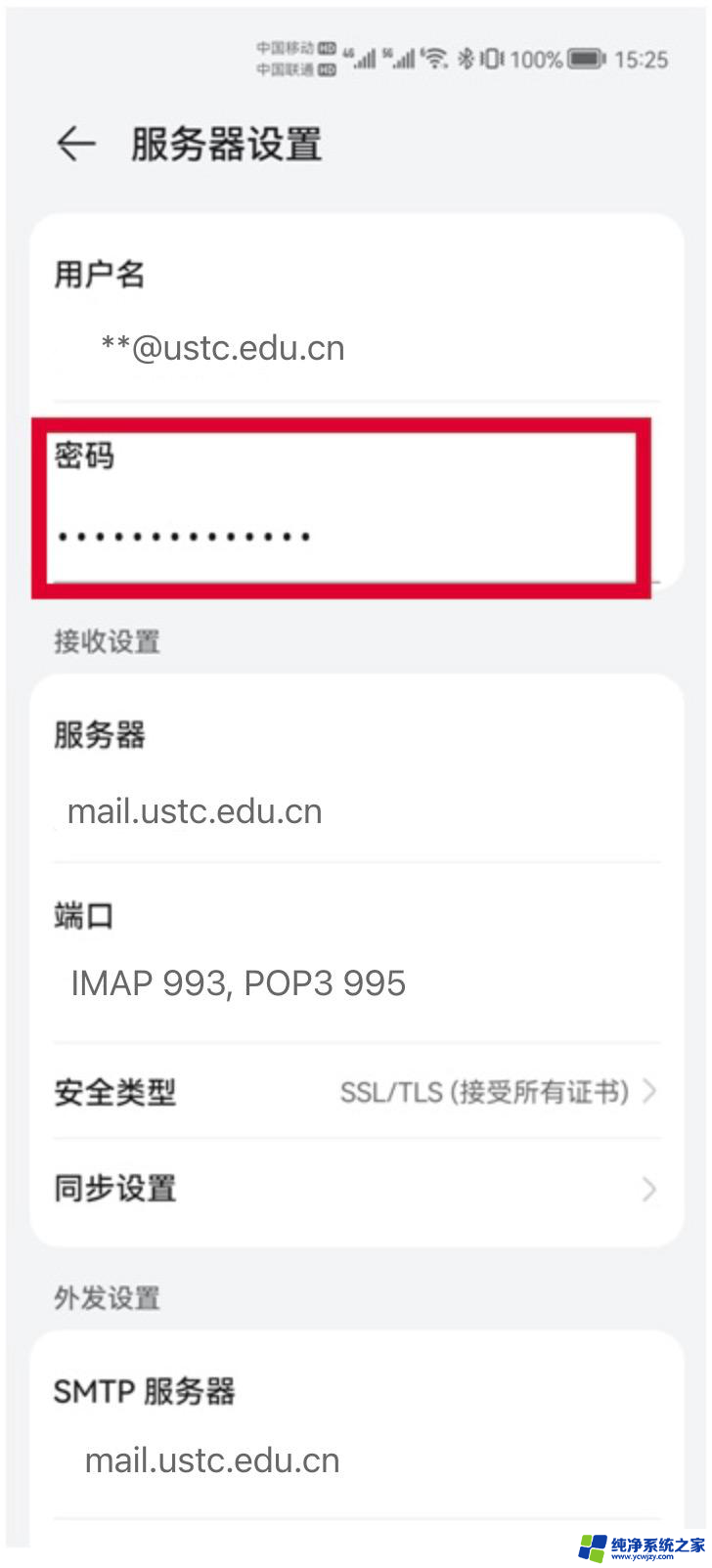windows修改其他用户的密码 Win10如何修改其他用户的登录密码
更新时间:2023-10-27 18:04:31作者:jiang
windows修改其他用户的密码,在Windows 10操作系统中,有时候我们可能需要修改其他用户的登录密码,无论是出于管理需要还是帮助他人解决密码问题,这个过程都是相对简单的。通过一些简单的步骤和设置,我们可以轻松地修改其他用户的密码。本文将介绍如何在Windows 10中进行这个操作,为您提供详细的指导和说明。无论您是系统管理员还是普通用户,都可以通过这些方法来修改其他用户的登录密码,以满足各种需求。让我们一起来了解这个过程吧。
步骤如下:
1.在左下角的开始菜单按钮上 右键点击,如图所示

2.在右键菜单中选择“计算机管理”,如图所示
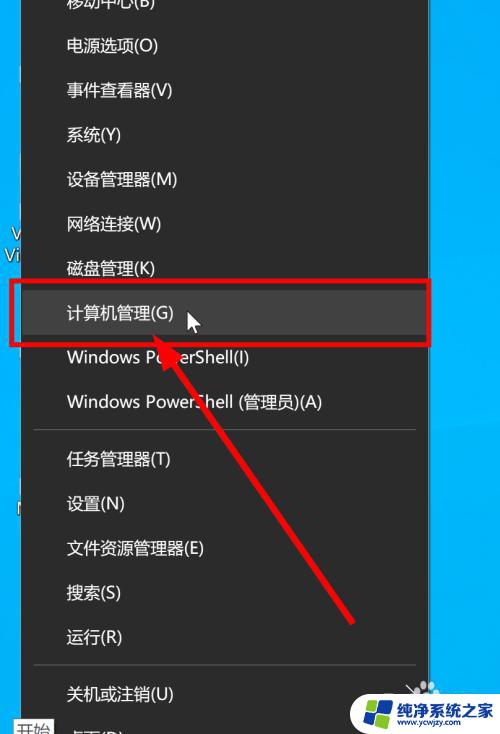
3.在计算机管理界面,选择“本地用户和组”->“用户”,如图所示
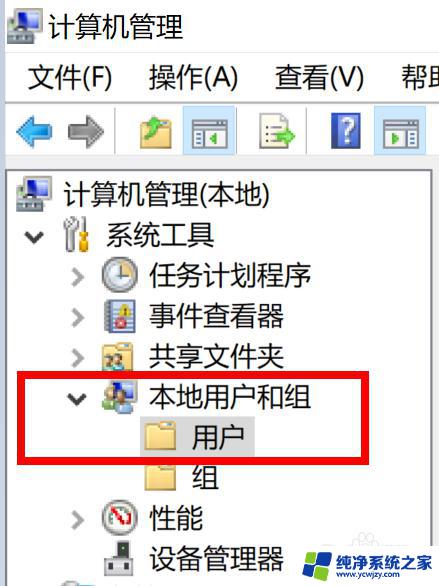
4.在右边的用户列表中,右键点击某个用户。从右键菜单中选择“设置密码”,如图所示
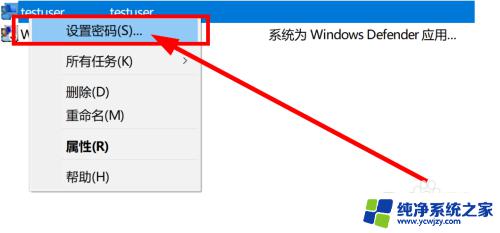
5.在设置密码的窗口中,输入新的密码并确认,如图所示
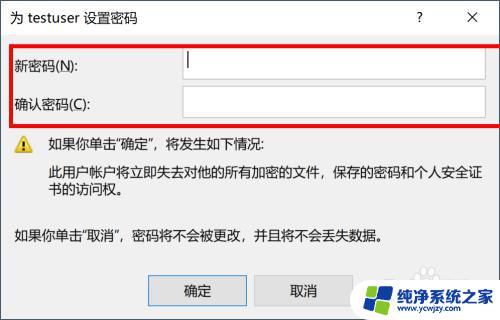
以上就是 Windows 修改其他用户密码的全部内容,如果您不太清楚,可以按照小编的方法操作,希望这能帮助到大家。